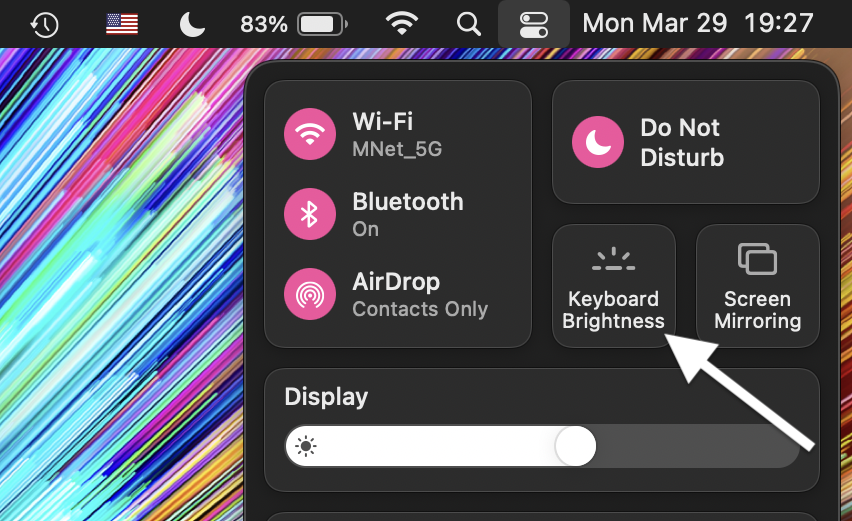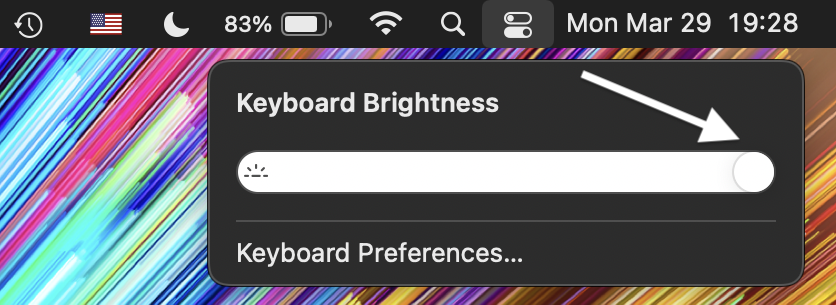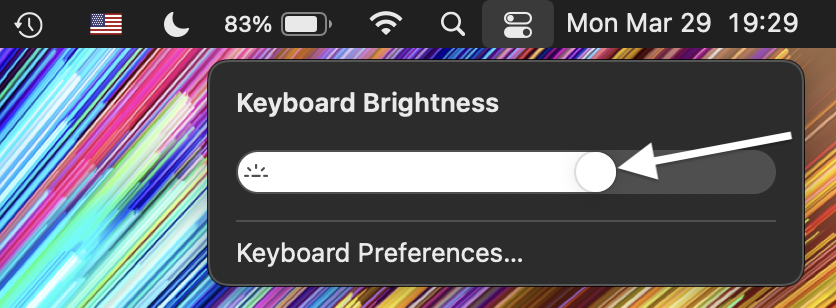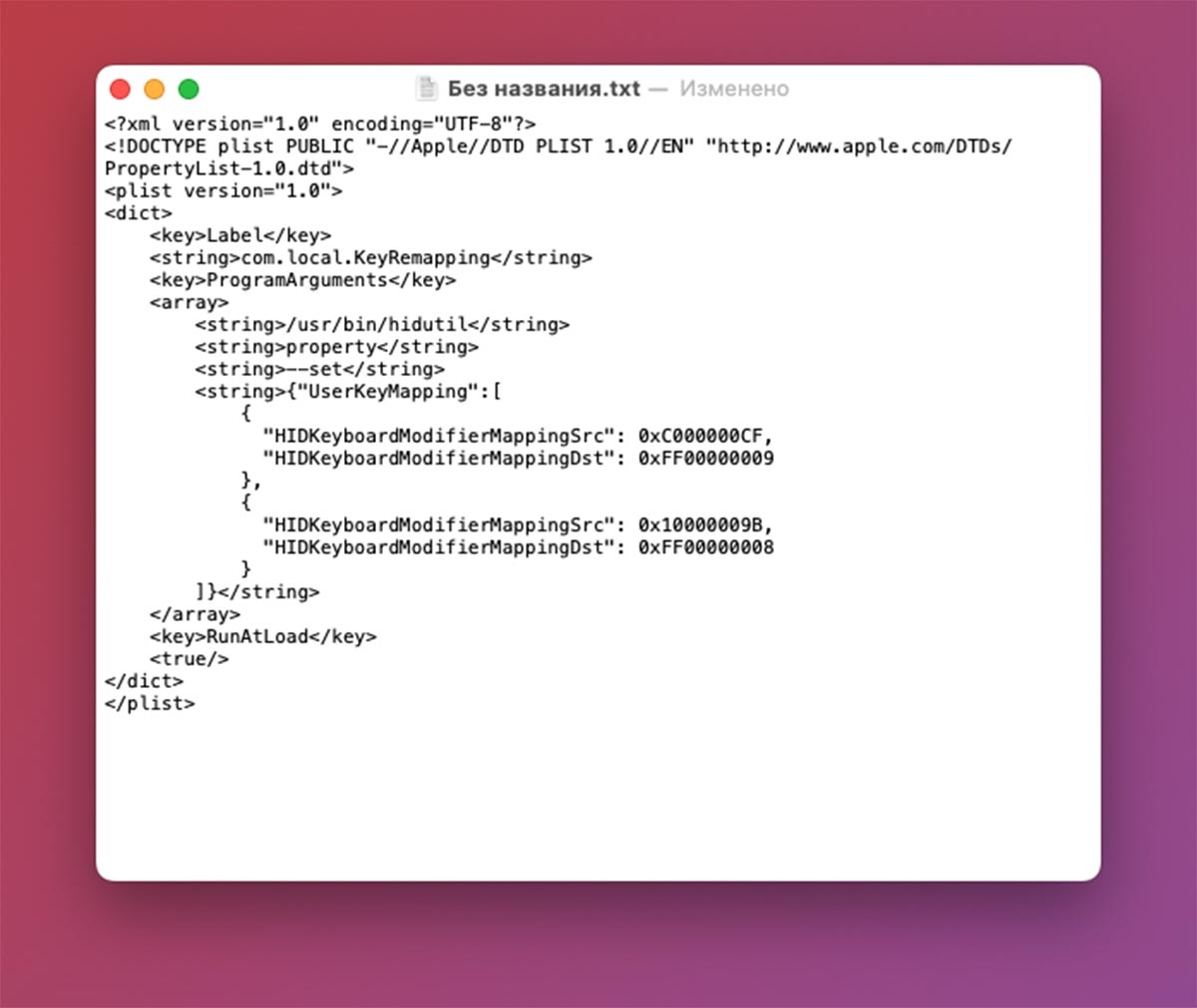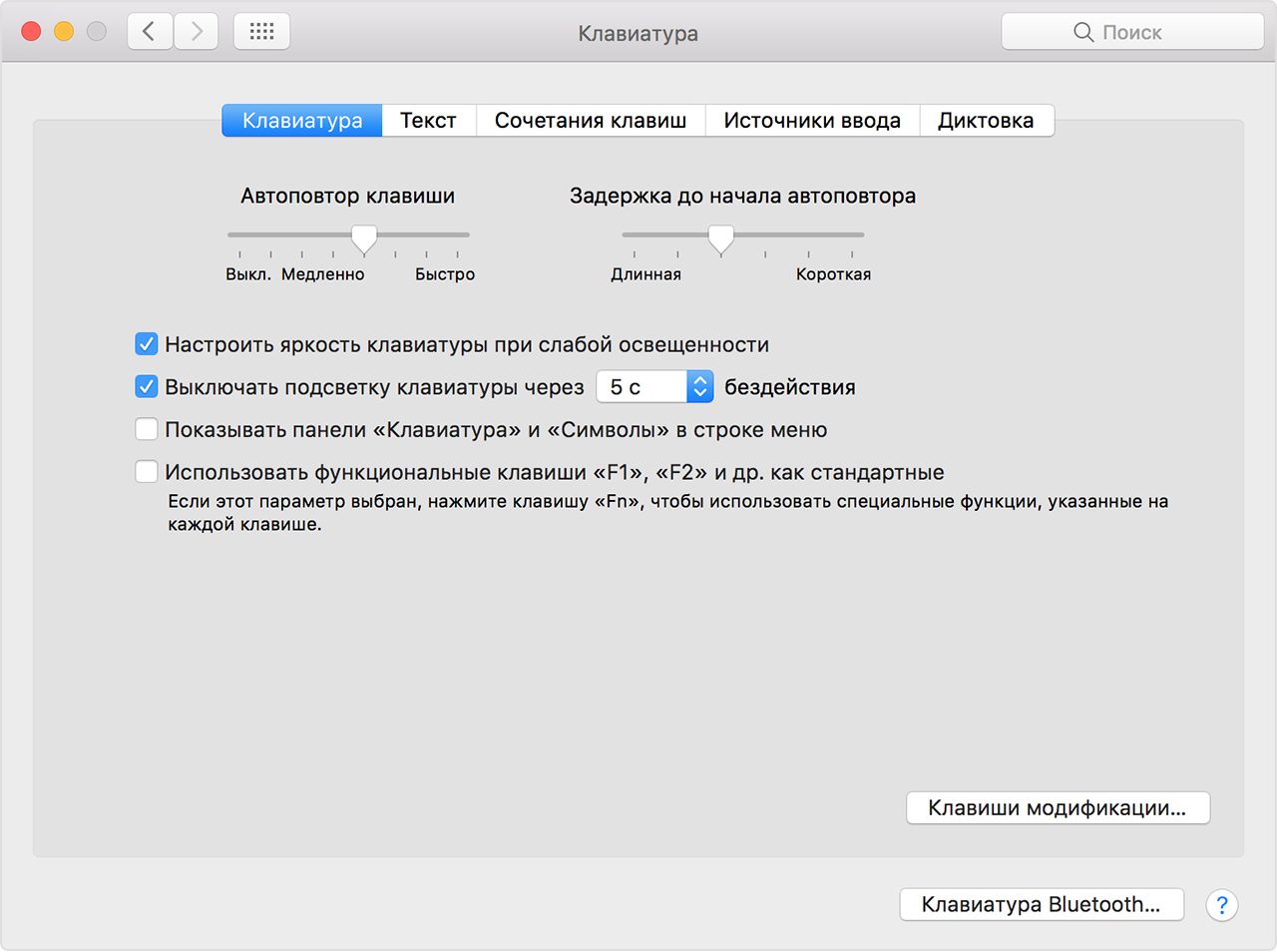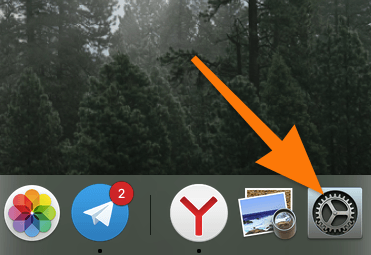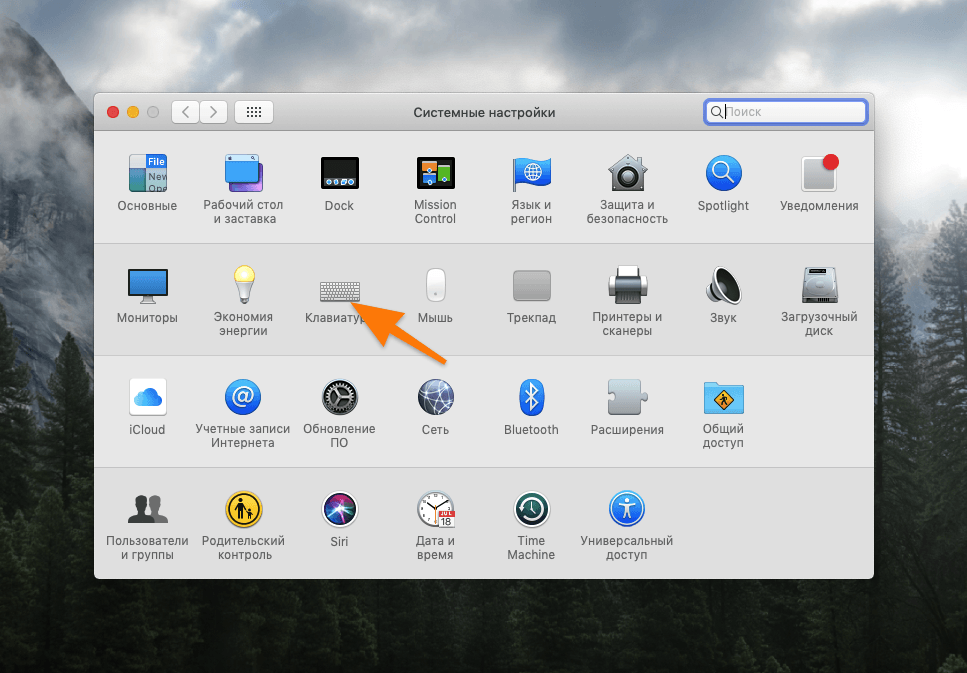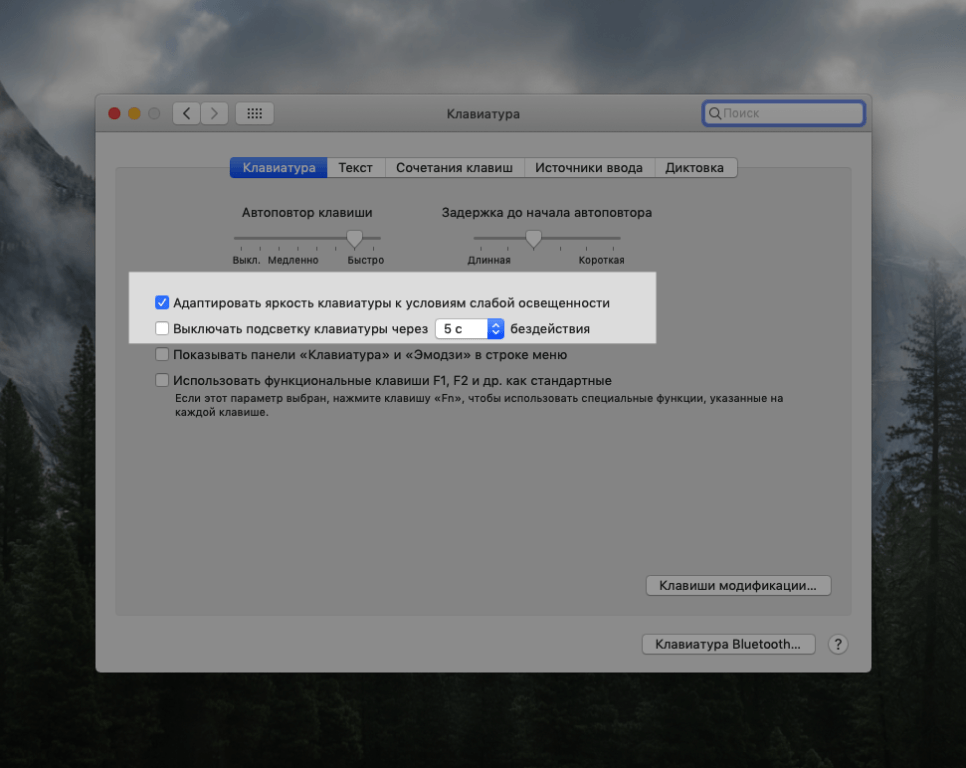Новые MacBook Air и MacBook Pro с чипами Apple M1 уже давно отсутствуют, и, похоже, всем нравится новый процессор Apple и его возможности. Хотя Apple более или менее сохранила тот же дизайн для новых MacBook, есть одно существенное изменение. Гигант из Купертино удалил сочетания клавиш для регулировки яркости клавиатуры и заменил их сочетаниями клавиш для Spotlight, DND и Dictation. Итак, если вам интересно, как изменить яркость подсветки клавиатуры, вот как настроить яркость клавиатуры в M1 MacBook Air и MacBook Pro.
Изменение яркости клавиатуры в M1 MacBook Air и Pro
Несмотря на то, что Apple удалила сочетания клавиш, есть много способов настроить яркость клавиатуры на новом MacBook M1. В этой статье мы обсудим все способы изменения подсветки клавиатуры и включения / выключения подсветки клавиатуры в MacBook Air M1. Кроме того, мы также расскажем, как вернуть эти сочетания клавиш на новый Mac.
Как обычно, вы можете использовать приведенное ниже содержание, чтобы перейти к любому конкретному разделу этой статьи.
Отрегулируйте яркость клавиатуры с помощью Центра управления
Самый простой способ изменить подсветку клавиатуры Mac — через Центр управления в macOS Big Sur. Вот что вам нужно сделать.
- Щелкните значок Центра управления в строке меню.
- Нажмите «Яркость клавиатуры».
- Перетащите ползунок, чтобы настроить яркость клавиатуры на MacBook Air / Pro M1.
Добавить настройку яркости клавиатуры в строку меню
Если вам нужно очень часто регулировать яркость клавиатуры на ноутбуке Apple, выполнение этого через Центр управления может оказаться слишком трудоемким. В этом случае вы можете добавить меню яркости в строку меню вашего Mac.
- Щелкните значок Центра управления в строке меню.
- Перетащите параметр «Яркость клавиатуры» в строку меню.
Кроме того, вы можете перейти в «Системные настройки -> Док и строка меню -> Яркость клавиатуры» и установить флажок рядом с «Показать в строке меню».
Теперь вы можете щелкнуть этот значок в строке меню, чтобы изменить яркость клавиатуры, не заходя каждый раз в Центр управления.
Верните сочетания клавиш для регулировки яркости клавиатуры на MacBook M1
Если вы просто хотите использовать сочетания клавиш для настройки яркости на Mac, вы тоже можете это сделать. Однако для этого потребуется немного поработать. Вот что вам нужно сделать.
- Установите Karabiner Elements (Свободный) на вашем MacBook и запустите его.
- Ваш Mac может отображать сообщение об ошибке «Системное расширение заблокировано». Щелкните «Открыть настройки безопасности».
- Щелкните значок замка и введите свой пароль или используйте Touch ID для разблокировки.
- Теперь нажмите «Разрешить».
- Запустите приложение Karabiner Elements и нажмите кнопку «Открыть настройки системы безопасности и конфиденциальности» во всплывающем окне, которое появляется на экране.
- Включите «karabiner_observer» и «karabiner_grabber».
- Закройте Karabiner Elements и перезапустите его. Щелкните «Функциональные клавиши» на верхней панели навигации. Вы увидите, что F5 и F6 были изменены на уменьшение и увеличение подсветки клавиатуры Mac.
Теперь вы можете использовать F5 и F6 для регулировки яркости клавиатуры на MacBook M1. Кстати, Karabiner автоматически меняет клавишу F4 на Launchpad. Если вы предпочитаете оставить его только для Spotlight, вы можете легко изменить это в приложении Karabiner Elements.
Примечание. Вы можете использовать Karabiner Elements для переназначения клавиатуры Mac практически любым удобным для вас способом.
Отключить автоматическую яркость подсветки клавиатуры
По умолчанию ваш Mac автоматически регулирует яркость клавиатуры в условиях низкой освещенности. Это действительно хорошо для увеличения срока службы батареи, но если вы не хотите, чтобы это происходило само по себе, вот как вы можете отключить эту функцию.
- Перейдите в Системные настройки -> Клавиатура.
- Снимите флажок «Регулировать яркость клавиатуры при слабом освещении».
Вот и все. Ваш Mac больше не будет автоматически настраивать яркость клавиатуры за вас.
Легко регулируйте яркость клавиатуры на вашем Mac
Это были методы, которые вы можете использовать для изменения яркости клавиатуры на своем новом MacBook M1. Лично мне кажется, что использование Karabiner Elements — это немного излишне, но это потому, что я обычно не очень часто регулирую яркость клавиатуры. Зайдите в Центр управления и отрегулируйте яркость клавиатуры.
Как насчет вас? Вы согласны с новым методом регулировки яркости клавиатуры на вашем ноутбуке? Или вы предпочитаете специальные сочетания клавиш? Дайте нам знать об этом в комментариях.
Вы купили новый MacBook Air M1. Начали пользоваться ноутбуком и заметили то, что уровень подсветки клавиатуры недостаточно яркий. Нажали пальцем на клавишу F6, чтобы увеличить подсветку, а вместо увеличения уровня подсветки включили режим Do Not Disturb, не волнуйтесь. В этой статье Я покажу вам, как настроить яркости клавиатуры на MacBook Air M1. Давайте начнём.
Преамбула
Неделю назад Я наконец-то получила свой долгожданный новенький MacBook Air M1. Это мой четвёртый MacBook с 2010 года. Мой первый Mac это MacBook White (2009), затем MacBook Air (2014), затем MacBook Pro (2014), и сейчас MacBook Air (M1, 2010). Начиная с MacBook Air (2014) Я была влюблена в подсветку клавиатуры. Подсветка клавиатуры — это не только очень красивая функция, но и очень удобная, особенно если вы используете MacBook в полумраке или при слабом освещении. После переноса данных с моего MacBook Pro (2014) на MacBook Air M1, Я наконец решила протестировать его. Вечером Я начала писать статью и заметила то, что подсветка клавиатуры включена недостаточно ярко. Чтобы увеличить уровень подсветки клавиатуры, Я нажала клавишу F6, как и всегда, но, к моему удивлению, вместо увеличения уровня подсветки, включился режим Do Not Disturb (Не беспокоить). Я решила, что функция подсветки клавиатуры перенесена на другие клавиши. Я посмотрела на все клавиши, но не нашла клавиш для регулировки яркости клавиатуры. Дело в том, что функция регулировки уровня подсветки клавиатуры перенесена с Keyboard (Клавиатура) в Control Center (Центр управления).
Давайте начнём
Отрегулировать яркость клавиатуры на MacBook Air M1 — действительно простой процесс. Для этого нам нужно выполнить несколько простых шагов. А теперь давайте начнём 
Перейдите в Menu Bar (Строка меню) и щёлкните на иконку Control Center (Центр управления).
Затем нажмите на Keyboard Brightness (Яркость клавиатуры).
Здесь вы можете настроить яркость. Перемещая круг влево и вправо, яркость увеличивается или уменьшается.
Вывод
Ну вот и всё, мы это сделали! Теперь вы знаете, как настроить яркость клавиатуры на MacBook Air M1. Так просто, не правда ли?
Я надеюсь, что эта статья помогла вам узнать, как настроить яркость клавиатуры на MacBook Air M1. Если эта статья помогла вам, пожалуйста, оставьте комментарий
Спасибо за прочтение!

Находясь в темной комнате, вы можете увеличить яркость клавиатуры на MacBook Air, чтобы печатать проще. Это можно сделать двумя способами: с помощью функциональных клавиш на клавиатуре или Центра управления в macOS.
Отрегулируйте яркость клавиатуры на Intel MacBook Air
Если вы используете MacBook Air, выпущенный до MacBook Air M1 2020 года (когда Apple перешла на собственный чип Apple Silicon), на самом деле довольно легко вручную настроить яркость клавиатуры.
На клавиатуре MacBook Air нажмите клавишу F5, чтобы уменьшить яркость клавиатуры, и нажмите клавишу F6, чтобы увеличить яркость клавиатуры.
Отрегулируйте яркость клавиатуры на Apple Silicon MacBook Air
С выпуском MacBook Air 2020 года с чипом M1 Apple изменила дизайн клавиатуры MacBook Air. Компания заменила Launchpad и клавиши управления яркостью клавиатуры на кнопки Spotlight, Dictation и Do Not Disturb.
Так как же увеличить яркость клавиатуры или включить подсветку клавиатуры на Macbook Air теперь, когда отсутствуют клавиши? Вы можете просто использовать ползунок яркости клавиатуры в Центре управления. В качестве альтернативы вы можете установить стороннее приложение, чтобы переназначить клавиши F5 и F6 на старое поведение яркости клавиатуры.
Отрегулируйте яркость клавиатуры с помощью Центра управления на Mac
Вы найдете специальный модуль яркости клавиатуры в Центре управления macOS (доступен в macOS Big Sur и выше).
Чтобы начать, щелкните значок Центра управления (рядом с полем «Время и дата»).
Здесь выберите кнопку «Яркость клавиатуры».
Затем с помощью ползунка увеличьте или уменьшите яркость клавиатуры.
Если вы часто настраиваете яркость клавиатуры, вы можете закрепить элемент управления яркостью клавиатуры на самой строке меню.
Откройте Центр управления, щелкните элемент управления «Яркость клавиатуры» и перетащите его вверх в строку меню.
Теперь, щелкнув значок «Яркость клавиатуры» в строке меню, мгновенно отобразится ползунок яркости.
Переназначение клавиш яркости клавиатуры на MacBook Air
Несмотря на то, что управление яркостью клавиатуры удобное, вы все равно можете использовать физические клавиши для управления яркостью клавиатуры, особенно если вы не находите большого применения функциональных клавиш «Диктовка» и «Не беспокоить» на вашем Mac.
К счастью, вы можете вернуть прежнее поведение с помощью простого приложения. Все, что вам нужно сделать, это установить Карабинные элементы приложение. Это бесплатный стабильный инструмент сопоставления клавиш с открытым исходным кодом для macOS. Его профиль по умолчанию автоматически восстановит яркость функциональных клавиш клавиатуры.
После того, как вы загрузили и установили приложение Karabiner Elements, вам необходимо разрешить приложению отслеживать ввод с клавиатуры, чтобы оно могло переназначать клавиши.
В macOS вам необходимо дать приложению явное разрешение в меню «Системные настройки».
Щелкните значок Apple в строке меню и выберите «Системные настройки», чтобы начать работу.
Затем перейдите в раздел «Безопасность и конфиденциальность».
Здесь выберите вкладку «Конфиденциальность» и нажмите кнопку блокировки, чтобы внести изменения.
Отсканируйте отпечаток пальца с помощью Touch ID или введите пароль, чтобы разблокировать настройки.
В разделе «Мониторинг ввода» щелкните галочку рядом с параметрами «karabiner_grabber» и «karabiner_observer».
Теперь вы можете закрыть окно системных настроек.
Вернитесь в приложение Karabiner Elements и перейдите на вкладку «Функциональные клавиши». Здесь убедитесь, что клавиша F5 выбрана как «illumination_decrement» и что клавиша F6 сопоставлена с опцией «illumination_increment».
Наконец, нажмите клавишу F5, чтобы уменьшить яркость клавиатуры, и клавишу F6, чтобы ее увеличить. Если это не сработает сразу, выйдите и перезапустите приложение Karabiner Elements.
И это все. Теперь вы восстановили исходные элементы управления яркостью клавиатуры для клавиатуры MacBook Air.
Знаете ли вы, что Центр управления в macOS настраивается? Вот как добавлять и удалять модули из Центра управления на вашем Mac.
История становления рынка персональных компьютеров сложилась таким образом, что большинство современных владельцев Mac ранее пользовались компьютерами на базе ОС Windows. Отсюда ряд последствий – многие новоиспеченные «маководы» даже не догадываются о некоторых простейших функциях свои компьютеров.
Подсветка клавиатуры на Mac – одна из тех приятных мелочей, без которых со временем перестаешь представлять свою жизнь. За ее определение отвечает светочувствительный датчик, расположенный выше дисплея, рядом с FaceTime-камерой. Видеть все клавиши при плохом освещении – штука иногда очень и очень полезная! Но… иногда отключить её тоже нужно. Как это сделать?
Зачастую самая главная причина – желание немного сэкономить заряд батареи, ведь на подсветку тоже расходуется драгоценная энергия из аккумулятора. Опять-таки, кто-то в подсветке просто не нуждается – зачем она нужна человеку, который знает расположение клавиш на клавиатуре на «пятерку»?
ПО ТЕМЕ: Горячие клавиши для выключения и перезагрузки Mac.
1. Перейдите в меню Apple («яблочко» в левом верхнем углу экрана).
2. Выберите Системные настройки, затем – Клавиатура.
3. На вкладке Клавиатура снимите «галочку» напротив надписи Адаптировать яркость клавиатуры к условиям слабой освещенности. Это очень важный пункт – если его проигнорировать, подсветка клавиатуры рано или поздно включится опять.
4. Теперь нажимайте клавишу F5 на (или fn + F5, или найдите её на Touch Bar) до тех пор, пока подсветка клавиатуры не отключится полностью.
Готово – теперь подсветка клавиатуры на вашем Mac отключена. Если хотите в этом удостовериться – просто посмотрите на кнопки в темноте. Не подсвечены? Отлично – значит, вы всё сделали правильно.
ПО ТЕМЕ: Как автоматически переключать язык (раскладку) на клавиатуре в macOS или Windows.
Как вернуть подсветку клавиатуры
1. Вернитесь в Системные настройки, и в разделе Клавиатура верните «адаптационную» галочку на место.
2. Затем нажимайте клавишу F6 на клавиатуре, чтобы сначала активировать подсветку, а затем установить комфортный уровень «под себя» (нажимайте F5 и F6).
Смотрите также:
- Альтернатива кнопкам Home, End, PgUp и PgDown из PC на Mac.
- Скрытые возможности клавиши Option (Alt) в macOS.
- Горячие клавиши для управления Корзиной на Mac.
✏️ Нам пишут:
После покупки нового MacBook Pro на M1 не могу привыкнуть к отсутствию кнопок регулировки яркости подсветки. Как можно переназначить новые клавиши на давно привычное действие?
Разработчики новых моделей MacBook на процессорах M1 решили немного изменить стандартный набор клавиш компьютера. Вместо привычных функциональных кнопок регулировки яркости подсветки клавиатуры они поместили кнопки вызова голосового ассистента и активации режима Не беспокоить.
Оба действия и так имеют свои шорткаты или активируются в пару кликов мышью, а вот более полезная возможность регулировать подсветку клавиш теперь осуществляется только через системные настройки.
Однако, есть способ исправить ситуацию и вернуть все к прежнему виду.
Как вернуть управления яркостью на клавиатуру MacBook с M1
1. Создайте новый документ в приложении TextEdit.
2. Выберите пункт меню Формат – Конвертировать в простой текст.
3. Вставьте в документ представленный ниже код:
<?xml version="1.0" encoding="UTF-8"?>
<!DOCTYPE plist PUBLIC "-//Apple//DTD PLIST 1.0//EN" "http://www.apple.com/DTDs/PropertyList-1.0.dtd">
<plist version="1.0">
<dict>
<key>Label</key>
<string>com.local.KeyRemapping</string>
<key>ProgramArguments</key>
<array>
<string>/usr/bin/hidutil</string>
<string>property</string>
<string>--set</string>
<string>{"UserKeyMapping":[
{
"HIDKeyboardModifierMappingSrc": 0xC000000CF,
"HIDKeyboardModifierMappingDst": 0xFF00000009
},
{
"HIDKeyboardModifierMappingSrc": 0x10000009B,
"HIDKeyboardModifierMappingDst": 0xFF00000008
}
]}</string>
</array>
<key>RunAtLoad</key>
<true/>
</dict>
</plist>
4. Сохраните документ в любом удобном на компьютере месте, затем переименуйте его в com.local.keyRemapping.plist. Файл должен обязательно изменить расширение с *.txt на *.plist.
5. Поместите файл com.local.keyRemapping.plist в папку ~/Library/LaunchAgents и перезагрузите Mac.
После перезагрузки функциональные клавиши F5/F6 будут отвечать за регулировку яркости подсветки клавиатуры. Не забудьте отменить другие действия для данных кнопок, если вы настраивали их по пути Системные настройки – Клавиатура – Сочетания клавиш.
Чтобы вернуть все к прежнему виду, нужно удалить файл com.local.keyRemapping.plist из папки ~/Library/LaunchAgents и снова перезагрузить Mac.
← Вернуться в раздел помощь
Не нашли то, что искали?
Статьи
Как включить подсветку клавиатуры на Макбуке ?
Нужен ремонт macbook — звоните, мы поможем!
Для того, чтобы включить подсветку клавиатуры на Макбуке зайдите в «Системные настройки» в раздел «Клавиатура» и перейдите во вкладку «Настроить яркость клавиатуры при слабой освещенности».
Если такой вкладки нет, значит в Вашем Маке отсутствует подсветка клавиатуры.
Яркость подсветки макбука можно регулировать в ручную или автоматически. Чтобы включить автоматическую подсветку клавиатуры на MacBook в настройках клавиатуры установите флажок перед «Включить подсветку клавиатуры при низком освещении».
Вручную подсветка клавиатуры регулируется клавишами F6 и F5 на встроенной клавиатуре MacBook.
Чтобы подсветка клавиатуры на макбуке выключалась после периода бездействия зайдите «Системные настройки» > «Клавиатура» и на вкладке «Клавиатура» установите флажок «Выключать подсветку клавиатуры через», а затем выберите время во всплывающем меню. Важно:
- Сенсорные элементы расположены в решетках динамиков компьютера, поэтому убедитесь, чтобы при слабом освещении решетки не были закрыты во время пользования компьютером Mac;
- Включить подсветку клавиатуры в MacBook Air можно только в моделях старше 2011 года. В моделях 2010 года подсветка предусмотрена не была.
Если на Вашем Макбук не работает подсветка клавиатуры обращайтесь в наш сервисный центр: мы чиним Маки даже в самых сложных случаях!
Аренда и подмена
Предлагаем услугу аренды Macbook и iMac. Предоставляем аппарат на подмену на время ремонта.
Курьерская служба
Сохраним ваше время и силы, курьер заберёт на ремонт и доставит восстановленное устройство.
Гарантия до 12 месяцев
Уверены в качестве выполняемого ремонта и используемых комплектующих.
Компонентный и модульный ремонт
Выполняем компонентный ремонт, что дешевле. Также можем заменить целиком модуль.
Инженеры с большим опытом
У нас все прозрачно и честно
Спросите любого:
КОМАНДА MACPLUS
Советы экспертов: Как правильно выбрать сервис?
Никогда раньше не обращались за ремонтом электроники?
Не знаете с чего начать? В первую очередь — не переживать! Признаки хорошего и качественного сервиса видны сразу. Мы подготовили инструкцию для тех, кто ищет мастерскую или сервисный центр по ремонту Apple

Настоящие, честные и прозрачные цены на сайте

Реальные сроки и гарантия — это уважение к вам

Репутация профессионалов Apple и опыт в несколько лет
Задать вопрос
Как вы оцениваете качество предоставляемых услуг?
Как вы оцениваете стоимость услуг?
Клавиатуры в ноутбуках Apple оснащены подсветкой, чтобы вам было проще набирать текст в темноте. Хотя сейчас в моде метод слепой печати, и на клавиатуру почти никто не смотрит. Но иногда нужно бросить на нее взгляд, чтобы найти нужную горячую клавишу или символ, который редко используется. Из-за этого к наличию подсветки быстро привыкаешь, а если она не работает, сталкиваешься с явным неудобством. Рассказываем, как настроить подсветку в MacBook, почему она может не работать и как решить эту проблему.
Как включить или выключить подсветку
В свежих моделях MacBook подсветка включена по умолчанию и обычно работает без нареканий. Но ей все равно можно управлять вручную с помощью специальных клавиш.
- Чтобы добавить яркость, нажимаем на клавишу F6.
- Чтобы убавить, нажимаем на клавишу F5.
- Если зажать клавишу F5 и какое-то время удерживать, то подсветка выключится совсем, и не будет включаться, пока вы не сделаете это сами или не перезагрузите компьютер.
Как настроить подсветку
- Открываем настройки системы. Это можно сделать, нажав на иконку в панели избранных программ или введя название программы в поисковую систему Spotlight.
Ищем соответствующую иконку в панели избранных программ
- В открывшемся окне нажимаем на меню «Клавиатура».
Здесь все просто, не потеряетесь
Здесь есть две опции, связанные с подсветкой клавиатуры:
-
- Автоматическое изменение яркости подсветки в зависимости от освещенности помещения, в котором находится ноутбук. Чем меньше света, тем тусклее подсветка, чтобы не отвлекать внимание от экрана и не тратить энергию зря.
- Еще одна опция для экономии энергии – она отключает подсветку спустя определенный период времени бездействия. Допустим, если вы отойдете от ноутбука дольше чем на 10 секунд, то подсветка автоматически потухнет. Если сильно переживаете за аккумулятор, то ставьте минимальный период отключения подсветки.
Все настройки, так или иначе, связаны с экономией заряда компьютера
Почему подсветка может не работать
Проблема может иметь, как программный, так и аппаратный характер.
Если подсветка не работает или работает некорректно из-за ошибки в программном обеспечении, то ее не сложно исправить.
-
- Для начала делаем сброс данных SMC. Как это сделать, мы уже рассказывали в одной из статей. Сброс часто используют, если подсветка работает не так, как это предусмотрено в Apple. Например, выставляет максимальную яркость и не убавляет ее. Или постоянно варьирует яркость независимо от освещенности вокруг.
- Если это не помогло и подсветка все еще не работает, можно попробовать сделать полный сброс настроек до заводских и переустановить macOS с нуля. Как это сделать, я уже рассказывал.
Иногда проблемы с подсветкой не связаны с программным обеспечением. Тогда необходимо проверить состояние аппаратной части.
- Если вы недавно роняли компьютер или проливали на него жидкость, вполне возможно, что повредился модуль, отвечающий за подсветку, и его необходимо заменить. В этой ситуации лучше обратиться за помощью в сервисный центр, который получает поставки запчастей от Apple и имеет сертификат, доказывающий профессионализм рабочих. Только в этом случае можно рассчитывать на хороший ремонт.
- Возможно, вышел из строя датчик, определяющий степень освещенности вокруг компьютера. Эта проблема также решается походом в официальный сервисный центр.
- На всякий случай проверьте, не загорожены ли датчики оценки освещения.
Post Views: 2 238
Содержание
- — Как изменить подсветку клавиатуры на Macbook Air?
- — Могу ли я изменить цвет моей клавиатуры с подсветкой?
- — Можно ли изменить цвет Macbook Air?
- — Как выключить подсветку клавиатуры на MacBook Air 2020?
- — Почему мой MacBook Air меняет цвета?
- — Могу ли я обменять свой MacBook на другой цвет?
- — Почему изменилась моя клавиатура?
Изменение цвета дисплея или подсветки клавиатуры невозможно выполнить программно, если производитель не разработал его с возможностью изменения цвета и делать это с помощью программных контроллеров.
Выбирать Меню Apple> Системные настройки, щелкните «Клавиатура», затем щелкните «Клавиатура». Выберите «Настроить яркость клавиатуры при слабом освещении».
Могу ли я изменить цвет моей клавиатуры с подсветкой?
Чтобы изменить цвет подсветки клавиатуры: Нажмите + <C> для переключения доступных цветов подсветки. Белый, Красный, Зеленый и Синий активны по умолчанию; В цикл в программе настройки системы (BIOS) можно добавить до двух пользовательских цветов.
Можно ли изменить цвет Macbook Air?
На вашем Mac выберите Меню Apple> Системные настройки, нажмите Дисплеи., затем щелкните Цвет. Выберите профиль в списке слева. Если у вас несколько дисплеев, назначьте цветовой профиль, используя панель «Цвет», которая появляется на каждом дисплее.
Как выключить подсветку клавиатуры на MacBook Air 2020?
Как выключить подсветку клавиатуры на Mac
- Щелкните меню Apple и выберите «Системные настройки».
- Выберите панель клавиатуры.
- Снимите флажок «Регулировать яркость клавиатуры при слабом освещении».
- Несколько раз нажмите F5 (или fn и F, или используйте соответствующую кнопку на сенсорной панели).
- Остановитесь, когда подсветка выключена.
Почему мой MacBook Air меняет цвета?
Обычно вызвано неправильными настройками ColorSync. У некоторых пользователей дисплеи (в первую очередь на MacBook Pro, но также и на других моделях) внезапно приобретают размытый вид, как если бы все цвета выцвели.
Могу ли я обменять свой MacBook на другой цвет?
Вы не можете «обменять» это как таковое — Вы можете вернуть его, а затем купить что-нибудь другое. Сумма покупки тут ни при чем.
Почему изменилась моя клавиатура?
Когда вы открываете поле «Регион и язык» (intl. Cpl в поле ввода кнопки «Пуск») пойти под Клавиатуры и вкладку «Языки» и нажмите кнопку смены клавиатуры, чтобы увидеть, что установлено. У многих ноутбуков есть комбинация клавиатуры, которая меняет раскладку, вы, вероятно, просто случайно нажали эту комбинацию.
Интересные материалы:
Какие четыре основных типа памяти используются в маршрутизаторе Что хранит каждая память маршрутизатора?
Какие индикаторы должны быть на роутере?
Какое у меня имя пользователя для роутера Asus?
Какой ADSL-роутер лучший?
Какой IP-адрес маршрутизатора следующего перехода?
Какой IP-адрес у маршрутизатора Cisco?
Какой из доступных WiFi-роутеров самый мощный?
Какой канал маршрутизатора лучше?
Какой лучший интервал маяка для роутера?
Какой маршрутизатор лучше ADSL или DSL?
Включить подсветку клавиатуры на MacBook Pro очень просто. Все, что вам нужно сделать, это зайти в «Системные настройки» вашего Mac, затем «Клавиатура» и установить флажок «Настроить яркость клавиатуры при слабом освещении».
Я технический энтузиаст, который любит возиться с системами macOS. На протяжении многих лет я играл со своим MacBook Pro и надеюсь поделиться некоторыми полезными советами по правильному использованию вашего MacBook.
В этой статье я шаг за шагом рассмотрю несколько различных способов включения подсветки клавиатуры на MacBook Pro. Вы также узнаете несколько исправлений, если подсветка не работает должным образом.
Остановитесь, чтобы узнать, насколько это просто.
Чтобы включить подсветку клавиатуры на MacBook Pro, выполните следующие простые действия:
Шаг 1: Откройте меню Apple и выберите «Системные настройки».
Шаг 2: Нажмите «Клавиатура» на панели.
Шаг 3: Убедитесь, что установлен флажок «Настройка яркости клавиатуры при слабом освещении».
Видеть? Это так просто. Параметр «Яркость клавиатуры» — это инструмент, который позволяет автоматически регулировать яркость на вашем MacBook. Это означает, что ноутбук будет автоматически включать и выключать подсветку.
Днем клавиатура Mac остается тусклее, а ночью яркость увеличивается.
Но есть и ручные способы настройки яркости клавиатуры на MacBook. Для этого перейдите в «Центр управления» в правом верхнем углу, нажмите на него и выберите «Яркость клавиатуры».
Затем перетащите боковую панель на нужный уровень яркости.
Другой способ сделать это — нажать клавишу яркости на клавиатуре, чтобы увеличить, и клавишу уменьшения яркости, чтобы уменьшить. Если вы хотите полностью включить подсветку, продолжайте нажимать клавишу уменьшения.
Этот параметр будет отличаться в зависимости от модели MacBook Air или Pro, которую вы используете. В некоторых моделях эти две клавиши представлены клавишами «F5» и «F6». Для других более новых моделей есть специальные клавиши, которые включают и выключают свет.
Почему яркость клавиатуры полезна?
При включенной подсветке сложнее ошибиться, так как вы не печатаете вслепую. И если вы похожи на меня, вы, вероятно, довольно часто используете свой MacBook в тускло освещенной комнате или ночью. Apple знает, что в таких ситуациях бывает трудно увидеть ключи.
Итак, продолжая модную клавиатуру с RGB-подсветкой, Apple упрощает просмотр клавиш с включенной подсветкой клавиатуры. Но эта функция имеет свою цену. В частности, постоянно включенная подсветка клавиатуры разряжает батарею.
Несмотря на то, что светодиод является очень энергоэффективной технологией освещения, он использует аккумулятор вашего ноутбука. Поэтому я предлагаю вам отключить настройку при использовании ноутбука средь бела дня или в ярко освещенной комнате.
Для некоторых из вас отключение этой настройки может иметь решающее значение, особенно если вы используете MacBook для лекции, работаете в кафе, используете внешнюю клавиатуру или смотрите фильм, если рядом нет розетки.
Почему клавиатура моего MacBook Pro не загорается?
Несмотря на то, что Apple создала почти идеальное устройство, иногда клавиатура MacBook не загорается. По моему опыту, причин может быть несколько.
Это может быть связано с неисправным датчиком, отсутствием поддержки подсветки клавиатуры или чем-то другим. Вот как устранить неполадки.
Способ 1: настройка датчика освещенности
Каждый MacBook Pro и Air, поддерживающий эту функцию, имеет датчик, расположенный в верхней части экрана. Сенсор служит простой цели — отключать подсветку, когда она не нужна. Есть простая причина, по которой датчик может работать неисправно.
Обычно это сводится к прямому воздействию солнечных лучей или яркого света. Когда это происходит, сенсор сообщает ОС, что в подсветке нет необходимости.
Проблема может быть легко решена, если вы уберете свой MacBook от источника света, чтобы датчик не давал ошибочных показаний.
Метод 2: сброс контроллера управления системой (SMC)
Более новые модели MacBook Air и Pro имеют поддержку подсветки. И Apple говорит, что каждый продукт MacBook имеет эту функцию. Так почему же ваш ноутбук может не поддерживать эту функцию? Чтобы легко устранить неполадки, вам потребуется сбросить SMC.
Для этого следуйте эти простые шаги от Apple или посмотрите это видео на YouTube:
Выполняя эти шаги, вы будете вручную сбрасывать SMC. SMC управляет некоторыми аппаратными функциями, включая подсветку. Сбрасывая его, вы сбрасываете систему подсветки.
Вывод
Подводя итог, можно сказать, что включить подсветку клавиатуры на MacBook Pro очень просто. Зайдя в настройки и отметив несколько флажков, вы быстро решите эту проблему. Также есть простые шаги по устранению любой проблемы с подсветкой.
Хотя эта функция удобна, вы не должны оставлять ее включенной все время, так как это может разрядить аккумулятор. Я рекомендую позволить macOS автоматически регулировать уровни яркости. Оттуда вы можете вручную увеличивать и уменьшать уровни яркости по своему усмотрению.
Post Views: 156